विंडोज फोटो गैलरी को डिफॉल्ट इमेज व्यूअर के रूप में कैसे सेट करें
जब आप विंडोज फोटो गैलरी(Windows Photo Gallery) स्थापित करते हैं, तो आपसे यह नहीं पूछा जाता है कि क्या आप इसे डिफ़ॉल्ट छवि दर्शक के रूप में सेट करना चाहते हैं। ऐसा करने के लिए, आपको कई चरणों से गुजरना होगा। आप इसे सभी छवि प्रकारों के लिए डिफ़ॉल्ट व्यूअर के रूप में सेट कर सकते हैं, उनमें से केवल कुछ या केवल एक प्रकार। इस गाइड में हम तीनों परिदृश्यों को शामिल करेंगे:
नोट:(NOTE:) यह प्रक्रिया विंडोज 7(Windows 7) और विंडोज 8.1(Windows 8.1) दोनों पर लागू होती है ।
फोटो गैलरी को (Photo Gallery)सभी छवियों(All Images) के लिए डिफ़ॉल्ट छवि दर्शक(Default Image Viewer) के रूप में कैसे सेट करें
विंडोज फोटो गैलरी(Windows Photo Gallery) को डिफॉल्ट इमेज व्यूअर के रूप में सेट करने के लिए, इस गाइड में दिखाए गए अनुसार डिफ़ॉल्ट प्रोग्राम सेट करें पैनल खोलें: (Set Default Programs)विंडोज 7 और विंडोज 8.1 में अपने डिफ़ॉल्ट प्रोग्राम कैसे सेट करें(How to Set Your Default Programs in Windows 7 and Windows 8.1) ।
डिफ़ॉल्ट प्रोग्राम सेट करें(Set Default Programs) पैनल में, उपलब्ध प्रोग्रामों की सूची में फोटो गैलरी का चयन करें। (Photo Gallery)फिर, "इस प्रोग्राम को डिफ़ॉल्ट के रूप में सेट करें"("Set this program as default") पर क्लिक या टैप करें ।
अब विंडोज फोटो गैलरी(Windows Photo Gallery) का उपयोग सभी समर्थित फ़ाइल प्रकारों और प्रोटोकॉल को खोलने के लिए किया जाता है।

विशिष्ट स्वरूपों(Specific Formats) के लिए फोटो गैलरी को (Photo Gallery)डिफ़ॉल्ट छवि दर्शक(Default Image Viewer) के रूप में कैसे सेट करें
यदि आप केवल कुछ विशिष्ट प्रकार की छवियों के लिए विंडोज फोटो गैलरी को डिफ़ॉल्ट छवि दर्शक के रूप में सेट करना चाहते हैं, तो (Windows Photo Gallery)डिफ़ॉल्ट प्रोग्राम सेट करें(Set Default Programs) पैनल खोलने के लिए पहले साझा की गई प्रक्रिया का पालन करें और फोटो गैलरी(Photo Gallery) का चयन करें । फिर, "इस प्रोग्राम के लिए डिफ़ॉल्ट चुनें"("Choose defaults for this program") पर क्लिक करें या टैप करें ।

सभी प्रकार की छवियों के साथ एक लंबी सूची दिखाई जाती है जिसे यह प्रोग्राम खोल सकता है। अपनी रुचि के प्रकारों का चयन करें और सहेजें(Save) पर क्लिक या टैप करें ।
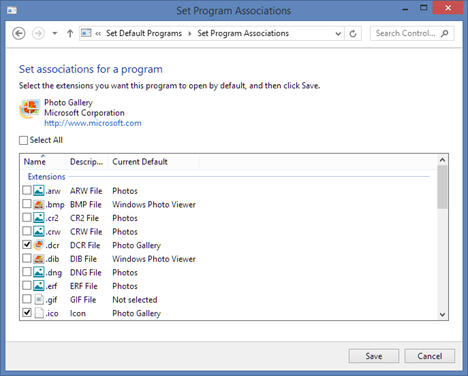
आप डिफ़ॉल्ट प्रोग्राम सेट करें(Set Default Programs) पैनल पर वापस आ गए हैं । इसे बंद करें और आपकी सेटिंग्स अब लागू हो गई हैं।
एक विशिष्ट प्रारूप के लिए (Specific Format)फोटो गैलरी को (Photo Gallery)डिफ़ॉल्ट छवि दर्शक(Default Image Viewer) के रूप में कैसे सेट करें
आप केवल विशिष्ट प्रकार की छवियों के लिए विंडोज फोटो गैलरी(Windows Photo Gallery) को डिफ़ॉल्ट व्यूअर के रूप में भी सेट कर सकते हैं । ऐसा करने के लिए, विंडोज 8.1 में फाइल एक्सप्लोरर या (File Explorer)विंडोज (Windows Explorer)7(Windows 7) में विंडोज एक्सप्लोरर खोलें । उस तस्वीर पर नेविगेट करें जिसे आप (Navigate)विंडोज फोटो गैलरी(Windows Photo Gallery) में देखना चाहते हैं और जिसमें वह प्रकार है जिसे आप विंडोज फोटो गैलरी(Windows Photo Gallery) के साथ खोलना चाहते हैं । फिर, उस पर राइट क्लिक करें और ओपन विथ(Open with) चुनें और उसके बाद "डिफॉल्ट प्रोग्राम चुनें"("Choose default program") ।

मेनू के साथ ओपन (Open with)विंडोज 8.1(Windows 8.1) की तुलना में विंडोज 7(Windows 7) में अलग दिखता है । यदि आप विंडोज 7 का उपयोग कर रहे हैं, तो उपलब्ध कार्यक्रमों की सूची में (Windows 7)फोटो गैलरी(Photo Gallery) का चयन करें , "इस तरह की फाइल को खोलने के लिए हमेशा चयनित प्रोग्राम का उपयोग करें"("Always use the selected program to open this kind of file") बॉक्स को चेक करें और ओके(OK) पर क्लिक करें ।

विंडोज 8.1(Windows 8.1) में , "इस ऐप का उपयोग all.file_extension फ़ाइलों के लिए" कहने("Use this app for all.file_extension files") वाले बॉक्स को चेक करें , जहां ".file_extension" उस प्रकार की फ़ाइलों द्वारा उपयोग किया जाने वाला एक्सटेंशन है। हमारे उदाहरण में यह ".jpg" है ।
फिर, कार्यक्रमों की सूची में फोटो गैलरी(Photo Gallery) पर क्लिक या टैप करें ।

चयनित छवि अब विंडोज फोटो गैलरी(Windows Photo Gallery) में खोली गई है । साथ ही, यह प्रक्रिया विंडोज फोटो गैलरी(Windows Photo Gallery) को चयनित छवि के प्रारूप के लिए डिफ़ॉल्ट छवि दर्शक बनाती है।
निष्कर्ष
दुर्भाग्य से, जब आप विंडोज फोटो गैलरी(Windows Photo Gallery) स्थापित करते हैं, तो आपसे यह नहीं पूछा जाता है कि आप इसे डिफ़ॉल्ट छवि दर्शक के रूप में सेट करना चाहते हैं या नहीं। इसलिए, आपको सभी छवि प्रकारों या उनमें से कुछ के लिए इसे डिफ़ॉल्ट छवि दर्शक के रूप में सेट करने के लिए ऊपर दिए गए चरणों से गुजरना होगा।
यदि आप विंडोज फोटो गैलरी(Windows Photo Gallery) का उपयोग करने के बारे में अन्य उपयोगी टिप्स और ट्रिक्स की तलाश में हैं , तो नीचे दिए गए लेख पढ़ें।
Related posts
विंडोज फोटो गैलरी के साथ फोटो में लोगों को कैसे टैग करें
विंडोज फोटो गैलरी में रॉ पिक्चर्स कैसे देखें और अजीब त्रुटियों को ठीक करें
विंडोज फोटो गैलरी में अपने चित्रों के लिए टैग और कैप्शन कैसे संपादित करें
विंडोज फोटो गैलरी के साथ फ़्लिकर पर चित्र कैसे प्रकाशित करें
विंडोज फोटो गैलरी में छवियों को रेट और फ्लैग कैसे करें
विंडोज 10 में फाइल एक्सप्लोरर डार्क थीम को कैसे इनेबल करें
विंडोज 8.1 में इंटरनेट एक्सप्लोरर संस्करण को डिफ़ॉल्ट के रूप में सेट करें
Google डिस्क पर फ़ाइलें अपलोड करने के 5 तरीके -
विंडोज में नया फोल्डर बनाने के 5 तरीके -
स्काइप संदेशों को कैसे हटाएं (विंडोज, एंड्रॉइड, आईफोन, मैक)
विंडोज 10 में टास्कबार से पीपल आइकन को हटाने के 2 तरीके -
विंडोज़ में डिस्क डीफ़्रेग्मेंटर कैसे खोलें (12 तरीके) -
विंडोज 10 में एकाधिक डेस्कटॉप का उपयोग कैसे करें: आप सभी को पता होना चाहिए
विंडोज़ में वनड्राइव को कैसे हटाएं या अक्षम करें
विंडोज 10 में माइक्रोसॉफ्ट एज कैसे शुरू करें (12 तरीके) -
विंडोज फोटो गैलरी के साथ अपना खुद का स्क्रीन सेवर कैसे बनाएं
विंडोज 11 में सर्च का उपयोग कैसे करें -
विंडोज 11 या विंडोज 10 में कॉर्टाना का उपयोग कैसे शुरू करें -
डिफ़ॉल्ट फ़ायरफ़ॉक्स सर्च इंजन को कैसे बदलें -
समस्या ठीक करें: विंडोज़ में काम नहीं कर रहे ड्रैग एंड ड्रॉप -
